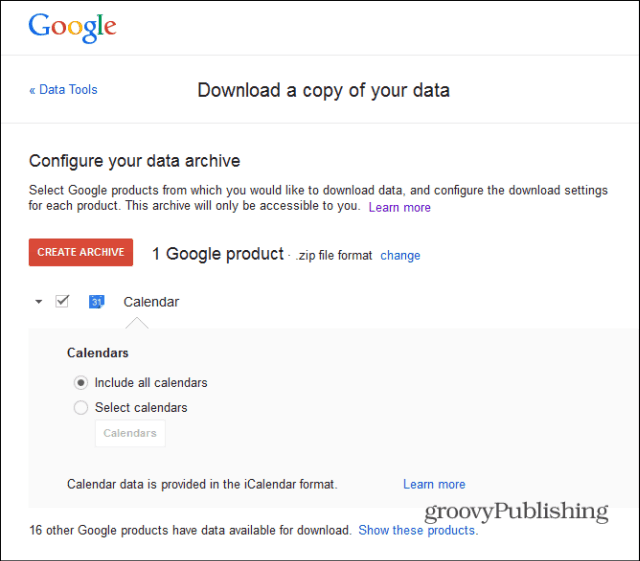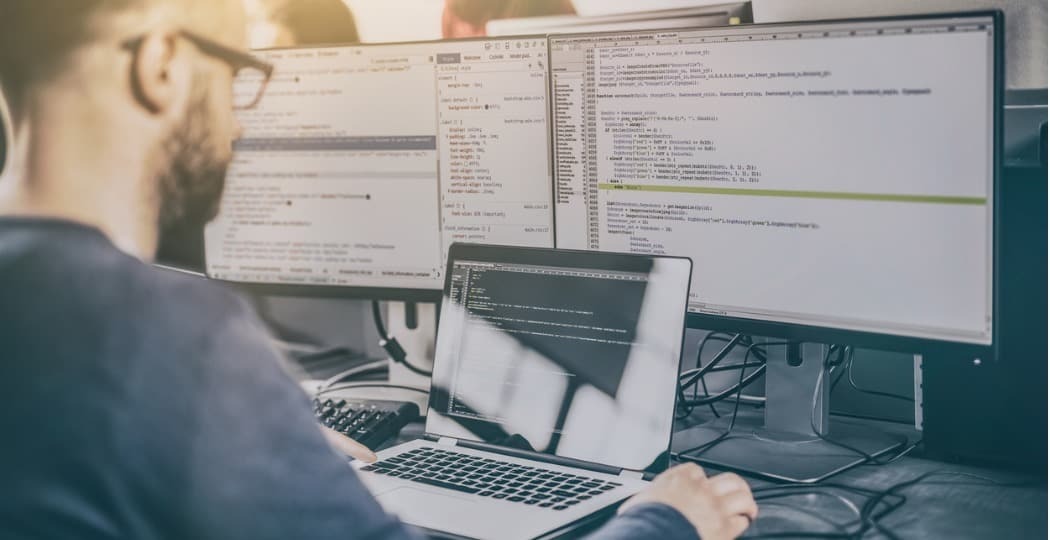Hur man ändrar en spellistabild på Apple Music
Microsoft Fönster Apple Musik Hjälte / / April 22, 2022

Senast uppdaterad den
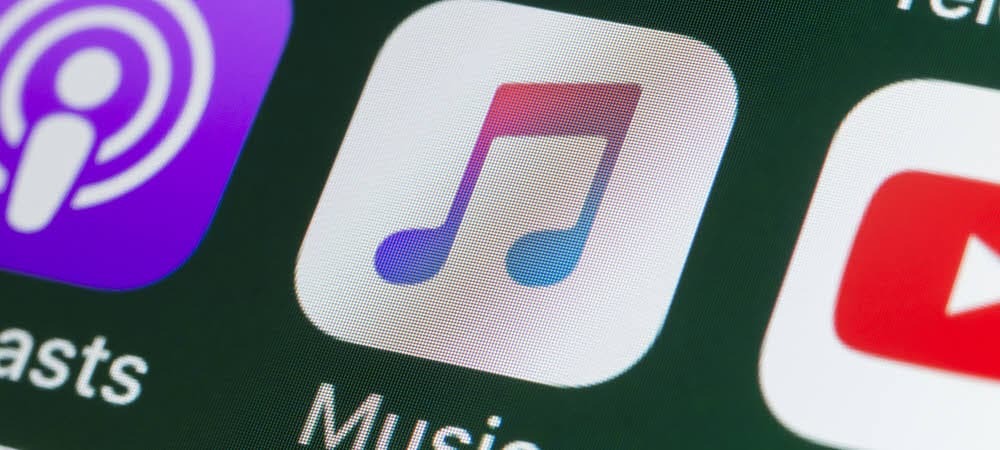
Du kan enkelt skapa Apple Music-spellistor, men om du vill anpassa dem ytterligare kan du ändra spellistans omslagsbild. Här är hur.
Den populära musikströmningstjänsten Apple Music låter dig skapa spellistor som innehåller dina favoritlåtar. Dessa spellistor kan ställas in för olika tillfällen som din morgonbil, när du tränar eller när du bara vill slappna av.
Du kan anpassa dina spellistor på några olika sätt, men en rolig sak du kan göra är att ändra en spellistabild på Apple Music. Detta kan lägga till din egen personlighet till de anpassade spellistor du skapar.
Om du vill veta hur du ändrar en spellistabild på Apple Music, här är vad du behöver göra.
Hur man ändrar en spellistabild på Apple Music
Genom att ändra en spellistabild kan du anpassa den för enklare identifiering iPhone, iPad, och Android enheter.
För att ändra en spellista bild på Apple Music, gör följande:
- Lansera Apple Music på din iPhone eller iPad.
- När Apple Music-appen öppnas, tryck på Spellistor från menyn.
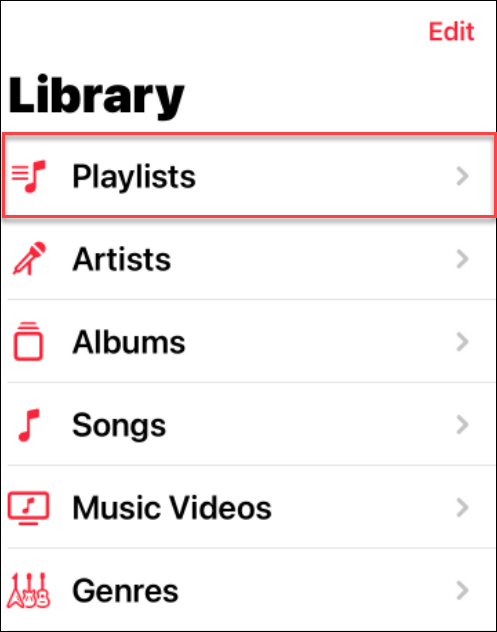
- Tryck sedan på spellistan du vill ändra bilden för.
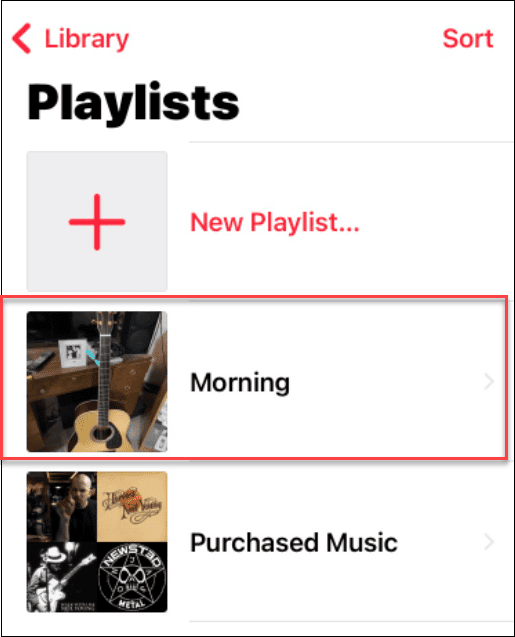
- Med spellistan öppen trycker du på Alternativ (tre punkter) ikonen i det övre högra hörnet.
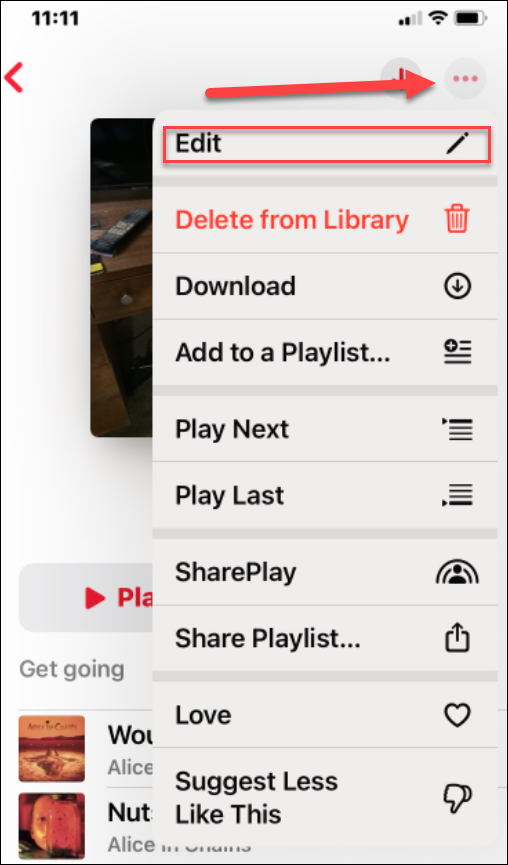
- Från menyn trycker du på Redigera knappen längst upp i menyn.
- När du tittar på spellistans bild ser du en kameraikon i mitten av bilden – tryck på den.
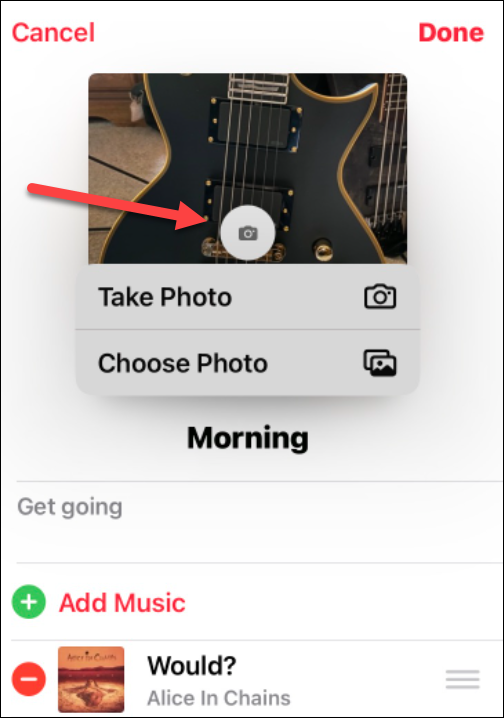
- Apple Music låter dig ta ett foto (Ta ett foto) för att ta en bild med din telefon och använda den bilden. Annars väljer du Välj Foto möjlighet att använda en bild från ditt befintliga fotobibliotek.
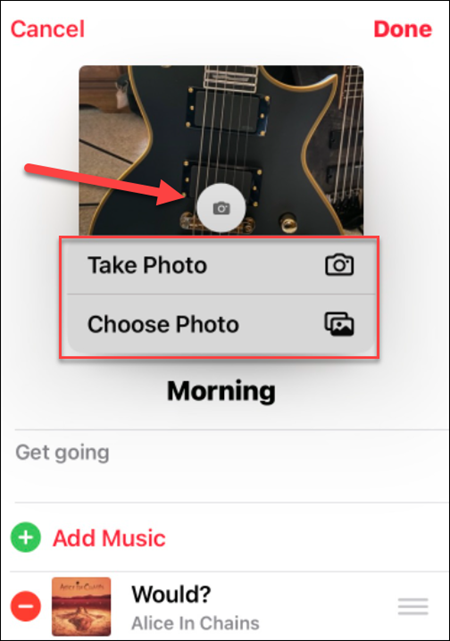
- Oavsett om du tar ett foto eller väljer ett från din Fotobibliotek, kan du centrera och beskära bilden.
- När du är klar trycker du på Välja knapp.

- Det är också värt att notera här att du kan lägga till eller ta bort låtar och ändra din spellistas titel—klicka Gjort när du är klar med bilden ändrade du.
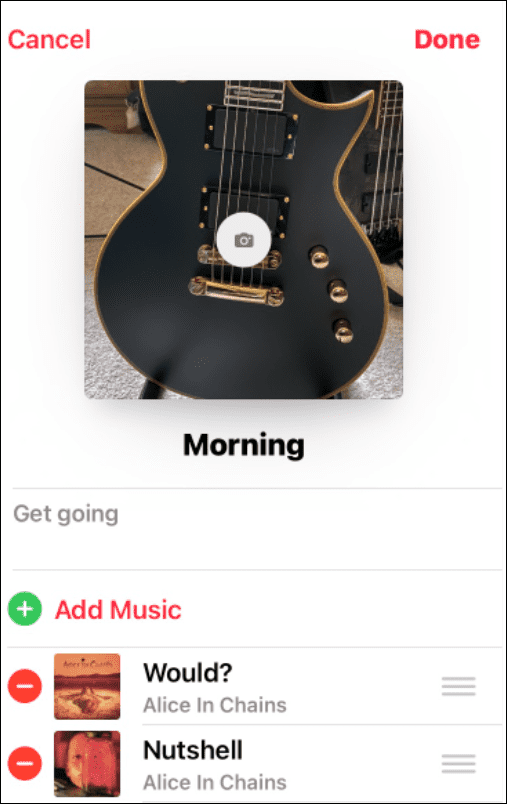
Hur man ändrar en Apple Music-spellistabild på Windows
Ett annat sätt att ändra en spellistabild på Windows är att använda iTunes-appen.
För att ändra omslagsbilden för en Apple Music-spellista i Windows gör du följande:
- Lansera iTunes på ditt skrivbord.
- Hitta spellistans omslag du vill ändra från objekten på höger sida och Klicka på det.
- Klicka på spellistans omslag högst upp i spellistans kolumn. I vårt exempel är det märkt Morgon.
- Navigera till bilden du vill använda från Utforskaren och välj Öppen knapp.
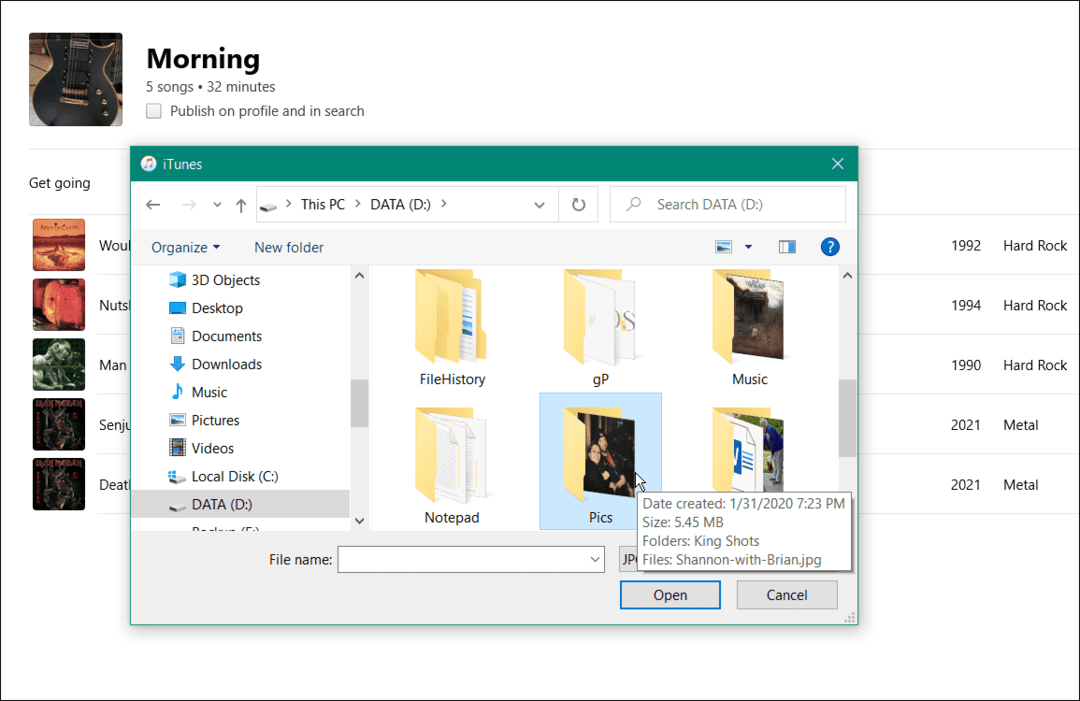
- Det är allt som finns. Omslagsbilden för din spellista ändras till den bild du valde.
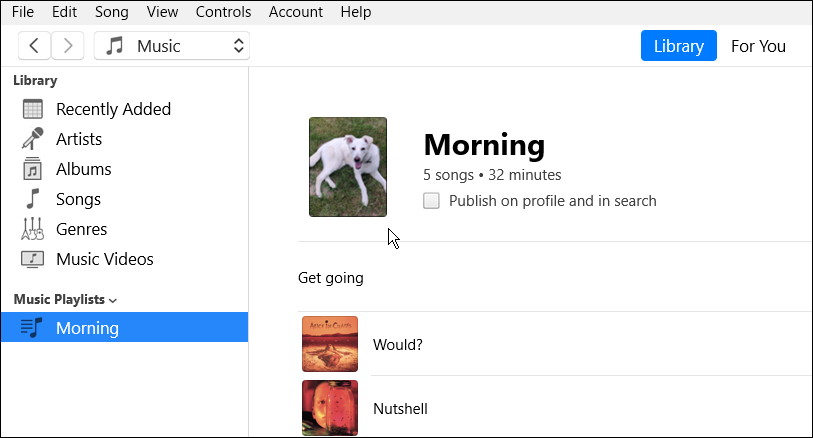
Använder Apple Music
Att ändra en spellistabild på Apple Music är inte lika smidigt som ändra en bild på en Spotify-spellista. Ändå, om du vet var du ska leta kan du ändra dina spellistbilder för att anpassa din musiksamling lite längre. Du kan också skapa en samarbetsspellista med Apple Music med hjälp av en tredjepartsapp.
Att ändra spellistans bild är inte det enda du kan göra med Apple Music. Du kan till exempel dela en spellista på tjänsten. Apple Music har också möjlighet att låsa upp funktioner som förlustfri musik och rumsligt ljud. Det är också viktigt att notera att du också kan spela Apple Music på en Fire TV.
Så här hittar du din Windows 11-produktnyckel
Om du behöver överföra din Windows 11-produktnyckel eller bara behöver den för att göra en ren installation av operativsystemet,...
Så här rensar du Google Chromes cache, cookies och webbhistorik
Chrome gör ett utmärkt jobb med att lagra din webbhistorik, cache och cookies för att optimera webbläsarens prestanda online. Hennes hur man...
Prismatchning i butik: Hur du får onlinepriser när du handlar i butiken
Att köpa i butik betyder inte att du måste betala högre priser. Tack vare prismatchningsgarantier kan du få onlinerabatter när du handlar i...
Hur man skänker en Disney Plus-prenumeration med ett digitalt presentkort
Om du har njutit av Disney Plus och vill dela det med andra, så här köper du en Disney+ presentprenumeration för...